Page 1

Expansionseinheit DX517
Hardware-Installationsanleitung
Page 2

Inhaltsverzeichnis
Kapitel 1: Bevor Sie beginnen
Packungsinhalt 3
Die Expansionseinheit auf einen Blick 4
Sicherheitshinweise 5
Kapitel 2: Hardware-Einrichtung
Werkzeuge und Teile für die Installation von Laufwerken 6
Laufwerke installieren 6
Mit Synology DiskStation verbinden 9
Systemlüfter austauschen 9
Verbindung überprüfen und Speicherplatz verwalten 10
Mehr erfahren 11
Anhang A: Technische Daten
Anhang B: LED-Anzeigen-Tabelle
Synology_QIG_DX517_20161128
2
Page 3
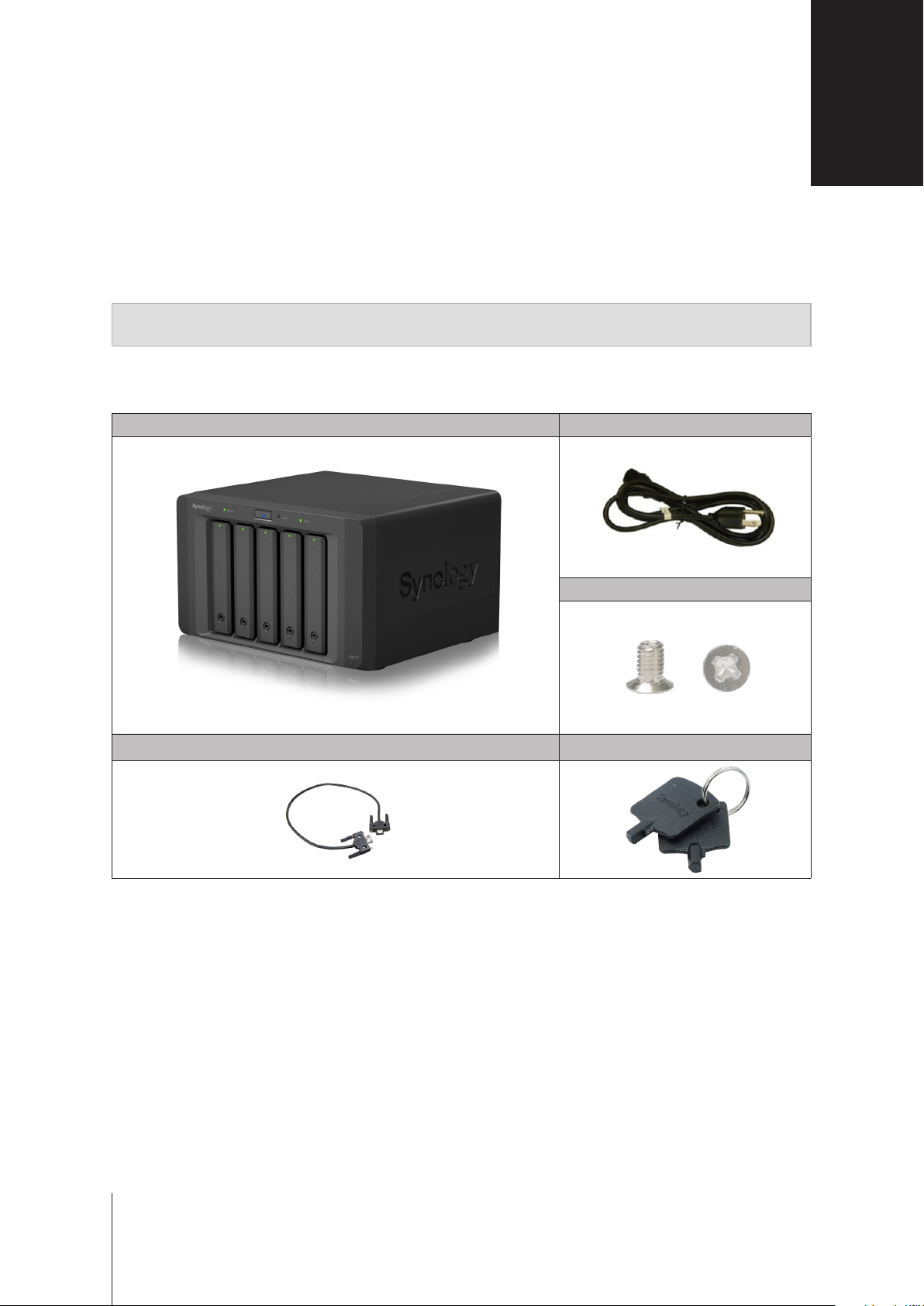
Kapitel
Bevor Sie beginnen
Vielen Dank, dass Sie sich für dieses Synology-Produkt entschieden haben! Vor der Einrichtung Ihrer neuen
Expansionseinheit prüfen Sie bitte den Packungsinhalt, um sicherzustellen, dass Sie die nachstehend
aufgeführten Teile erhalten haben. Lesen Sie auch die Sicherheitshinweise aufmerksam durch, um sich vor
Verletzungen und Ihre Synology Expansionseinheit vor Beschädigungen zu schützen.
Anmerkung:
Produkt abweichen.
Packungsinhalt
Alle nachstehenden Abbildungen dienen lediglich der Veranschaulichung und können vom tatsächlichen
Hauptgerät x 1 Netzkabel x 1
1
Schrauben für 2,5-Zoll-Laufwerke x 24
Erweiterungskabel x1 Schlüssel für Festplatteneinschub x 2
3
3
Page 4

Die Expansionseinheit auf einen Blick
Nr. Bezeichnung Einbaulage Beschreibung
1
2
3
4
5
6
7
LED-Anzeige
Ein/Aus-Taste
Festplatteneinschub-
Verriegelung
Festplatteneinschub Installieren Sie hier die Laufwerke (Festplatten oder Solid-State-Drives).
Netzbuchse
Erweiterungssteckplatz
Lüfter
4 Kapitel 1: Bevor Sie beginnen
Front
Zurück
Zeigt den Status der internen Laufwerke und des Systems an. Weitere
Informationen nden Sie unter
1. Drücken Sie diese Taste, um die Expansionseinheit einzuschalten.
2. Drücken und halten Sie die Taste, um die Expansionseinheit
auszuschalten.
Anmerkung:
ausgeschaltet, wenn die verbundene DiskStation herunter- oder
hochfährt. Das Gerät kann jedoch nicht über die Ein/Aus-Taste
ausgeschaltet werden, während ein Volume erstellt wird, um die
versehentliche Beschädigung von Volumes zu vermeiden.
Festplatteneinschübe ver- oder entriegeln.
Schließen Sie das Netzkabel hier an.
Schließen Sie die Synology DiskStation hier an. Die Liste der
unterstützten Modelle nden Sie unter
Leitet überschüssige Wärme ab und kühlt die Expansionseinheit. Bei
einem Defekt des Lüfters blinkt die WARN-LED rot.
Die Expansionseinheit wird automatisch ein - und
LED-Anzeigen-Tabelle
Technische Daten
.
.
Page 5

Sicherheitshinweise
Vor direkter Sonneneinstrahlung und Chemikalien schützen. Achten Sie darauf, dass in der
Umgebung keine abrupten Temperatur- oder Luftfeuchtigkeitsschwankungen auftreten.
Stellen Sie das Gerät immer mit der richtigen Seite nach oben auf.
Stellen Sie das Gerät nicht in der Nähe von Flüssigkeiten auf.
Ziehen Sie vor der Reinigung das Netzkabel ab. Wischen Sie das Gerät mit feuchten Papiertüchern
ab. Verwenden Sie keine chemischen oder Spraydosen-Reiniger.
Schützen Sie das Gerät vor dem Herunterfallen und stellen Sie es nicht auf fahrbare oder instabile
Unterlagen.
Das Netzkabel muss an die richtige Versorgungsspannung angeschlossen werden. Vergewissern
Sie sich, dass die Versorgungsspannung richtig und stabil ist.
Um das Gerät vollständig stromfrei zu machen, müssen alle Netzkabel von der Stromquelle
getrennt wurden.
Es besteht Explosionsgefahr, wenn Batterien durch einen falschen Typ ersetzt werden. Entsorgen
Sie leere Batterien gemäß den Vorschriften.
5 Kapitel 1: Bevor Sie beginnen
Page 6

Kapitel
Hardware-Einrichtung
Werkzeuge und Teile für die Installation von Laufwerken
• Ein Schraubendreher
• Mindestens ein 3,5"- oder 2,5"-SATA-Laufwerk (bitte informieren Sie sich unter
kompatible Laufwerksmodelle.)
Warnhinweis:
da das System das Laufwerk neu formatiert. Sichern Sie wichtige Daten vor der Installation.
Wenn Sie zur Installation ein Laufwerk verwenden, das bereits Daten enthält, werden diese gelöscht,
Laufwerke installieren
1
Drücken Sie auf das Unterteil des Festplatteneinschubs, damit der Griff herausspringt.
www.synology.com
2
über
2
Ziehen Sie den Griff des Festplatteneinschubs wie unten gezeigt, um den Festplatteneinschub
herauszunehmen.
6
Page 7

3
Legen Sie die Laufwerke in die Festplatteneinschübe ein:
Für 3,5"-Laufwerke:
•
Entfernen Sie die Befestigungen von den Seiten des Festplatteneinschubs. Legen
Sie das Laufwerk in den Festplatteneinschub ein. Bringen Sie die Befestigungen dann erneut an, um den
Festplatteneinschub zu xieren.
Für 2,5"-Laufwerke:
•
Entfernen Sie die Befestigungen von den Seiten des Festplatteneinschubs und
legen Sie sie an einen sicheren Ort. Setzen Sie das Laufwerk in den blauen Bereich (unten dargestellt)
des Festplatteneinschubs. Drehen Sie den Träger nach oben und ziehen Sie die Schrauben fest, um das
Laufwerk an seinem Platz zu sichern.
4
Setzen Sie den Festplatteneinschub mit dem Laufwerk in den leeren Festplattenschacht ein.
Anmerkung:
Laufwerk möglicherweise nicht korrekt.
Achten Sie darauf, dass der Einschub vollständig hineingeschoben ist. Ansonsten funktioniert das
7 Kapitel 2: Hardware-Einrichtung
Page 8

5
Drücken Sie den Griff hinein, bis er mit der Vorderseite bündig ist, um den Festplatteneinschub zu xieren.
6
Stecken Sie den Schlüssel für den Festplatteneinschub in das Schloss des Festplatteneinschubs und drehen
Sie ihn im Uhrzeigersinn, um den Griff des Festplatteneinschubs zu arretieren, und ziehen Sie den Schlüssel
ab.
7
Wiederholen Sie die vorstehenden Schritte, um die anderen vorbereiteten Laufwerke einzubauen.
8
Die Laufwerke sind wie folgt nummeriert:
Anmerkung:
Größe haben, damit die Kapazitätsauslastung der Laufwerke optimiert werden kann.
Wenn Sie eine RAID-Konguration erstellen möchten, sollten alle installierten Laufwerke die gleiche
8 Kapitel 2: Hardware-Einrichtung
Page 9

Mit Synology DiskStation verbinden
1
Schließen Sie ein Ende des Netzkabels an der Strombuchse der Expansionseinheit und das andere Ende an
einer Netzsteckdose an.
2
Schließen Sie das Erweiterungskabel an die Erweiterungsanschlüsse von DX517 und Synology DiskStation an:
Wenn die Geräte verbunden sind, schaltet sich DX517 automatisch ein und aus, wenn die verbundene
DiskStation herunter- oder hochfährt.
Systemlüfter austauschen
Wenn einer der beiden Systemlüfter Ihrer DX517 nicht ordnungsgemäß funktioniert, leuchtet die ALARM-LED
orange. Gehen Sie folgendermaßen vor, um einen fehlerhaften Lüfter auszutauschen.
1
Schalten Sie die Expansionseinheit aus. Trennen Sie alle Kabel von Ihrer Expansionseinheit, um Schäden zu
vermeiden.
2
Die Lüfter sind folgendermaßen nummeriert:
9 Kapitel 2: Hardware-Einrichtung
Page 10

3
Entfernen Sie die Schrauben, mit denen die Lüfterplatten befestigt sind, und nehmen Sie diese von der
Expansionseinheit ab.
4
Entfernen Sie die defekten Lüfter, indem Sie die Lüfterkabel von den Anschlüssen trennen.
5
Schließen Sie die Lüfterkabel der neuen Lüfter an den Anschlüssen an, setzen Sie die in Schritt 3 entfernten
Schrauben wieder ein und ziehen Sie sie fest.
Verbindung überprüfen und Speicherplatz verwalten
1
Melden Sie sich beim DiskStation Manager (DSM) der DiskStation-Haupteinheit an.
2
Gehen Sie zu
Expansionseinheit erfolgreich verbunden wurde.
Systemsteuerung
Externe Geräte
>
Externe Geräte
>
, um zu überprüfen, ob die
10 Kapitel 2: Hardware-Einrichtung
Page 11

3
Gehen Sie zum
Klicken Sie, wenn Sie auf der Expansionseinheit ein neues Volume erstellen möchten,
•
Speicher-Manager
, um die Erstellung oder Erweiterung von Speicherplatz zu verwalten.
und folgen Sie den Anweisungen des Assistenten.
Wenn Sie ein vorhandenes Volume mit der Expansionseinheit erweitern möchten
•
gewünschte Volume aus der Volume-Liste aus, klicken Sie auf
Verwalten
und folgen Sie den Anweisungen
des Assistenten.
Erstellen
auf
, wählen Sie das
Detaillierte Informationen zum Volume Management nden Sie in der
Einschränkungen:
• Diese Expansionseinheit kann nur mit jeweils einer Synology DiskStation gleichzeitig verbunden werden.
• Die Daten einiger DSM-Pakete können nur dann auf der Expansionseinheit gespeichert werden, wenn Sie mit ihr ein
erweitertes Volume erstellen. Die Daten können nicht auf der Expansionseinheit gespeichert werden, wenn darauf ein
unabhängiges Volume erstellt wurde.
• Zuvor in einer Synology DiskStation verwendete Laufwerke können nicht gelesen werden, wenn sie direkt in diese
Expansionseinheit eingebaut werden, und umgekehrt.
Beachten Sie die nachstehenden Einschränkungen, bevor Sie diese Expansionseinheit verwenden.
DSM Hilfe
Speicher-Manager
im
Mehr erfahren
Herzlichen Glückwunsch! Ihre Expansionseinheit ist jetzt bereit. Weitere Informationen bzw. Online-Ressourcen
für Ihre DiskStation nden Sie unter
11 Kapitel 2: Hardware-Einrichtung
www.synology.com
.
.
Page 12

Anhang
Technische Daten
Element DX517
Kompatibler Laufwerkstyp 3,5” / 2,5” SAS / SATA x 5
Erweiterungssteckplatz Nr. 1
Maximale interne
Bruttokapazität
Hot-Swap-Laufwerk Ja
Größe (HxBxT) (mm) 157 x 248 x 233
Gewicht (kg) 3.91
AC Eingangsspannung 100 V bis 240 V Wechselstrom
Frequenz 50/60 Hz, einphasig
Betriebstemperatur 5°C bis 40°C (40°F bis 104°F)
Lagertemperatur -10°C bis 70°C (15°F bis 155°F)
Relative Luftfeuchtigkeit 5 bis 95 % RH
Zertizierung FCC Klasse B • CE Klasse B • BSMI Klasse B
Unterstützte Modelle DS1517+, DS1817+
50 TB (5 x 10 TB HDD)
A
Anmerkung:
Die neuesten kompatiblen Modelle nden Sie unter
www.synology.com
.
12
Page 13

Anhang
LED-Anzeigen-Tabelle
LED-Anzeige Farbe Status Beschreibung
Orange Statisch Systemlüfter defekt
Aus Systemlüfter normal
Grün Statisch Mit Synology DiskStation verbunden
Aus Nicht mit Synology DiskStation verbunden
Grün
Orange Statisch Laufwerksfehler
Aus Kein internes Laufwerk
Blau Statisch Eingeschaltet
Aus Ausgeschaltet
Grün
Orange Volume fehlerhaft/abgestürzt
Aus Kein Volume
Laufwerkstatus
(an Einschüben)
Stromversorgung
Anmerkung:
synology.com
WARNUNG
eS ATA
STATUS
Die technischen Daten des Modells können ohne vorherige Ankündigung geändert werden. Aktuelle Informationen nden Sie unter
.
Statisch Laufwerk bereit und im Leerlauf
Blinkt Auf Laufwerk wird zugegriffen
Volume normal / Ruhezustand der
Statisch
Festplatte
B
www.
13
